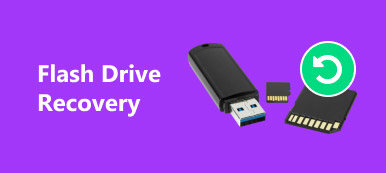Wenn Sie Ihrem Computer ein zweites Laufwerk hinzugefügt und Windows 10 auf das neue Laufwerk geladen haben, sind alle Dokumente auf dem ersten Laufwerk verschwunden. Sie könnten einen Neustart durchführen und chkdsk ausführen, wobei die wiederhergestellte verwaiste Datei [Name] [Nummer] in die Verzeichnisdatei [Nummer] aufgenommen wird verwaiste Datei wiederherstellen?
Es gibt Milliarden von Menschen, die jeden Tag Windows auf der ganzen Welt verwenden. Die meisten erfahrenen Benutzer kennen die chkdsk-Funktion, mit der das System diagnostiziert und verschiedene Probleme behoben werden. Viele Leute sind jedoch noch nicht mit verwaisten Dateien vertraut.
In diesem Tutorial werden wir darüber sprechen.

- Teil 1. Was ist chkdsk verwaiste Dateien?
- Teil 2. So stellen Sie verwaiste chkdsk-Dateien wieder her
Teil 1. Was ist chkdsk verwaiste Dateien?
Im Allgemeinen handelt es sich bei der verwaisten Datei nicht um einen Dateityp, sondern um die Datei, die Programmen zugeordnet ist, die gelöscht und deinstalliert wurden oder durch einen Computerfehler getrennt wurden.
Sie sind normalerweise klein und enthalten nur ein wenig Daten, die jetzt nicht mehr benötigt werden. Wenn Sie das übergeordnete Programm jedoch nach der Trennung von Fehlern normal ausführen möchten, müssen Sie verwaiste Dateien wiederherstellen. Einige von ihnen teilen Dateien, die zum Ausführen von Programmen erforderlich sind.
Ein übergeordnetes Programm versucht, verwaiste Dateien wiederherzustellen, wenn es erneut installiert wird. Beispielsweise werden die von Ihrem Rollenspiel erzeugten Spieldaten in einer verwaisten Datei gespeichert, wenn das Spiel während der Fehlerbehebung von Ihrem Computer gelöscht wird.
Nachdem Sie das Spielprogramm erneut installiert haben, können Sie alle Ihre Waffen und Daten der Spielrolle zurückerhalten, wenn die entsprechende verwaiste Datei wiederhergestellt wird. Wenn die automatische Wiederherstellung der verwaisten Datei fehlschlägt, müssen Sie erneut beginnen. Für das gekaufte Programm können verwaiste Dateien die Zahlungsinformationen speichern.
Neben dem Programminstallationsprogramm kann auch das in Windows integrierte Tool chkdsk versuchen, die verwaiste Datei zurückzuholen. Das Problem ist jedoch, dass sie bei der Wiederherstellung von verwaisten Dateien nicht immer erfolgreich sind.
Ein anderer Weg ist das Laufen Systemwiederherstellung, um den Computer an einem vorherigen Punkt wiederherzustellen, um dieses Problem zu lösen. Die nach dem Punkt vorgenommenen Änderungen werden jedoch entfernt.

Teil 2. So stellen Sie verwaiste chkdsk-Dateien wieder her
Neben dem automatischen oder manuellen Wiederherstellen der erforderlichen verwaisten Dateien oder der Systemwiederherstellung durch chkdsk haben Sie noch weitere Optionen. Zum Beispiel, Apeaksoft Datenwiederherstellung ist die beste digitale Datenwiederherstellungssoftware.

4,000,000+ Downloads
Stellen Sie mit einem Klick die verwaisten Dateien wieder her.
Stellen Sie Dateien aufgrund von Löschungen, Virenangriffen, beschädigter Software, Festplattenformat usw. wieder her.
Stellen Sie Fotos, Videos, E-Mails, Audio usw. außer verwaisten Dateien wieder her.
Arbeiten Sie unter Windows 10 / 8 / 7 stark.
So stellen Sie verwaiste chkdsk-Dateien wieder her
Schritt 1. Scannen Sie die gesamte Festplatte, um nach verlorenen Dateien zu suchen
Laden Sie die neueste Version von Data Recovery herunter, und befolgen Sie die Anweisungen auf dem Bildschirm, um sie auf Ihrem Windows-Computer zu installieren. Wenn du musst Wiederherstellen verlorener DateienÖffnen Sie das beste Datenwiederherstellungstool, z. B. verwaiste Dateien.
Im Hauptfenster erhalten Sie zwei Teile, Datentyp und Speicherort. Suchen Sie zunächst den Datentypbereich und wählen Sie die Datentypen aus, die Sie zurückerhalten möchten, z. B. "Bild", "Audio", "Video", "E-Mail", "Dokument" und "Andere". Mit der Funktion "Alle Dateitypen prüfen" können alle Datentypen schnell ausgewählt werden. Navigieren Sie dann zum Speicherort und wählen Sie aus, wo die gewünschten Dateien ursprünglich gespeichert wurden. Klicken Sie nach dem Einstellen auf die Schaltfläche "Scannen" in der unteren rechten Ecke und starten Sie den Standard-Scanvorgang.

Schritt 2. Vorschau auf verwaiste Dateien vor der Wiederherstellung
Data Recovery bietet den Benutzern die Möglichkeit, eine Vorschau der wiederherstellbaren Dateien anzuzeigen. Nach dem Scannen werden Sie zum Ergebnisbildschirm weitergeleitet und alle verlorenen Dateien werden nach Formaten und Typen geordnet.
Wechseln Sie beispielsweise in der linken Leiste zur Registerkarte „Bild“ Holen Sie sich die gelöschten Bilder zurück Klicken Sie in der Form der Ordner mit den Bildformaten wie JPG, ICO, PNG, GIF usw. auf den gewünschten Datentyp. Klicken Sie im linken Menüband auf den gewünschten Datentyp, und suchen Sie im entsprechenden Ordner nach verwaisten Dateien, die Sie wiederherstellen müssen.
Außerdem kann die Filterfunktion am oberen Menüband die gewünschte Datei schnell finden. Geben Sie den verwaisten Dateinamen in das Feld oben im Fenster ein und klicken Sie auf die Schaltfläche "Filter". Sie werden bekommen, was Sie wollen.

Schritt 3. Stellen Sie verwaiste Dateien mit einem Klick wieder her
Wählen Sie alle verlorenen Dateien aus, die Sie zurückholen müssen, indem Sie die entsprechenden Kontrollkästchen aktivieren oder den gesamten Ordner auswählen. Klicken Sie abschließend auf die Schaltfläche Wiederherstellen, um die Wiederherstellung Ihrer Dateien zu starten. Danach werden Ihre Dateien unter den ursprünglichen Bedingungen wiederhergestellt. Sie können chkdsk oder Ihr Programm ausprobieren. Sie sollten wie üblich funktionieren.

Wichtige Notiz:
Wenn Sie Dateien von einer externen Festplatte wiederherstellenSchließen Sie es an Ihren PC an und stellen Sie es auf den Scan-Speicherort ein, bevor Sie auf die Schaltfläche Scannen klicken. Wenn Sie die verwaiste Datei nach dem Scannen nicht finden können, klicken Sie auf die Schaltfläche „Deep Scan“ in der oberen rechten Ecke, um die Festplatte gründlich zu scannen und weitere Daten zu finden.
Sie können verlorene Dateien an einem anderen Speicherort wiederherstellen, wenn die ursprüngliche Festplatte beschädigt ist. Sobald die Datei gefunden wurde, wird sie mit dem übergeordneten Programm zusammengeführt oder an den ursprünglichen Speicherort verschoben.
Fazit
Anhand des obigen Lernprogramms können Sie die verwaiste Datei und die Wiederherstellungsmethoden für verwaiste Dateien verstehen. Es ist kein Originaldateiformat oder -typ unter Windows. Es wird stattdessen als Sicherung wichtiger Informationen erstellt, wenn ein Programm auf ungewöhnliche Weise gelöscht oder deinstalliert wird. Da das Programm-Installationsprogramm einige wichtige Informationen enthält, wird es diese während der Neuinstallation finden und wiederherstellen. Darüber hinaus kann die Festplattenüberprüfungsfunktion auch verwaiste Dateien automatisch wiederherstellen. Selbst wenn Sie die Meldung erhalten, dass chkdsk die wichtige verwaiste Datei findet, diese aber nicht wiederherstellen kann, können Sie unsere Empfehlung verwenden: Apeaksoft Datenwiederherstellung, um diese Aufgabe abzuschließen. Wenn Sie weitere Fragen haben, können Sie unten eine Nachricht hinterlassen.